Как поставить фотку контакте главную. Как поменять главное фото в одноклассниках
Над тем, какую же фотографию поставить на аватарку, размышляет, наверное, каждый участник социальных сетей. Ничего зазорного в этом нет – встречают ведь по обложке, и хочется эту обложку сделать максимально привлекательной и симпатичной. К счастью, ОК.ру – это не паспорт, и в любой момент можно поставить новую аву. О том, как это сделать, т.е. как сменить фото в Одноклассниках, мы сейчас и поведаем в статье.
Ставим новую аватарку в Одноклассниках через компьютер
Аватарка – это лицо вашей странички. А если говорить совсем откровенно, то это и есть ваше лицо. Во всяком случае, так изначально задумывалось разработчиками соцсетей. Однако далеко не все пользователи сервисов считают нужным ставить реальную фотку, выбирая картинки из интернета. Вообще, по правилам «Одноклассников», такое недопустимо, и в теории за использование чужих фотографий администраторы сайта могут просто заблокировать аккаунт. Тем не менее, наказаний, как правило, удается избежать.
В качестве новой авы вы можете поставить фотографию из фотоальбомов на сайте либо из архива на устройстве. Рассмотрим первую ситуацию – ранее вы уже загружали фотки в альбом соцсети, а сейчас хотите одну из них установить в качестве главной.
Делается это следующим образом:
2.Наводим курсор мышки на текущую аватарку и кликаем «Сменить фото»;
3.Выбираем фото из фотоальбомов на своей страничке;
4.Отмечаем границы будущей аватарки и нажимаем «Установить».
Все готово! Теперь везде будет отображаться ваша новая фотография.
Есть и альтернативный способ установки файла из альбома на сайте в качестве основной фотки:
1.Заходим в альбом, открываем снимок, которым хотим заменить текущую аву;
2.Нажимаем на «Сделать главной»;
3.Выбираем участок, который будет отображаться на страничке и кликаем на «Установить».
Возможно, этот способ даже понравится вам больше, т.к. он позволяет несколько сэкономить время.
А теперь рассмотрим несколько иную ситуацию. Допустим, фотоснимок, который вы хотите сделать главным на странице, еще не загружен в соцсеть, а «лежит» в архиве вашего компьютера. В этом случае вам предстоит воспользоваться другой схемой действий:
1.Открываем профиль, наводим курсор мышки на аву, нажимаем «Сменить фото»;
2.Кликаем на пункт «Выбрать фото с компьютера»;
3.Выбираем фотофайл со своего ПК и нажимаем «Установить».
Вот так всего в несколько простых действий вы можете изменить главное фото в Одноклассниках. Жаль, что нельзя поменять местами выбранные ранее фотки – их можно только удалять.
Как поменять аватарку через телефон
Естественно, нельзя не написать инструкцию для активных пользователей мобильной версии социальной сети. К нашему удобству официальное предложение ОК.ру практически полностью дублирует все основные функции сервиса. Во всяком случае, проблем с заменой аватарки нет точно.
Переходим непосредственно к инструкции:
1.Заходим в приложение ОК.ру со своего телефона;
2.Переходим в раздел «Меню», тапаем на «Перейти в профиль»;
3.Нажимаем на свою аву, а затем – на «Сменить фото»;
4.Выбираем фотографию, которую хотим вставить в качестве аватарки из архива смартфона или альбома в ОК;
5.Тапаем «Готово».
И снова – все просто и быстро. Естественно, вышеописанная инструкция актуальна и для приложений на планшете. Кстати, если вы пользуетесь Одноклассниками через браузер, а не через приложение, то также сможете заменить главную фотографию профиля.
Редактируем аватарки
Есть еще одна полезная и интересная функция в ОК.ру – редактирование фотоснимков.
1.Заходим в свой профиль;
2.Наводим курсор мыши на аватарку, кликаем «Редактировать фото»;
3.Редактируем снимок – выбираем область, которая будет видна на нашей страничке и подтверждаем выбор, нажав «Гото
usercpu.ru
Как установить фото в профиле «ВКонтакте» 🚩 Социальные сети
Вам понадобится
- Загруженная на компьютер фотография, доступ в интернет, наличие аккаунта (страницы) на сайте «ВКонтакте».
Инструкция
Зайдите на свою страницу на сайте «ВКонтакте», используя логин и пароль от профиля. Наведите курсор на главное фото своего аккаунта, оно находится в левом верхнем углу.
Как только вы наведете курсор – всплывет список из двух категорий «Загрузите новую фотографию» и «Изменить миниатюру». Кликните левой кнопкой мышки один раз на опцию «Загрузите новую фотографию».
В появившемся окошке «Загрузка новой фотографии» найдите кнопку «Выбрать файл» (она расположена в центре), выделенную синим цветом и кликните по ней один раз левой клавишей мышки.
Через некоторое время откроется окно рабочего стола вашего компьютера. Найдите в открывшемся окошке фотографию, которую вы будете устанавливать как свою аватарку. Кликните по ней один раз левой кнопкой мышки, выделив тем самым снимок. Затем нажмите на кнопку «Открыть» левой клавишей мышки один раз, которая расположена в правом нижнем углу окна.
Через несколько секунд после загрузки появится окно «Фотография на Вашей странице». На снимке вы увидите загруженное вами изображение, заключенное в небольшую рамочку. Наведите курсор на квадратные маркеры, расположенные по краям рамки, и выровняйте размер фотографии, каким вы хотите видеть ее на аватарке. После этого нажмите кнопку «Сохранить и продолжить», расположенную внизу окошка один раз левой клавишей мышки.
Далее выберите размер миниатюрного изображения вашей аватарки, регулируя размер рамки. После этого нажмите кнопку «Сохранить изображение» внизу окошка, кликнув по ней левой клавишей мышки. Через несколько секунд ваша аватарка обновиться и продублируется на стене вашего аккаунта.
Пользуясь услугами сайта «ВКонтакте» можно изменить с помощью различных фильтров вашу аватарку. Для этого кликните по ней левой кнопкой мышки один раз. После того, как фотография открылась в окне – выберите опцию «Редактировать» из списка слева внизу под снимком.
Под аватаркой появится несколько примеров фильтров для снимка. Кликая по очереди на каждый выберите понравившийся и нажмите кнопку «Сохранить» либо «Отмена», если не хотите пользоваться данной услугой, и вернитесь к себе на страницу.
Полезный совет
НА место аватарки вы можете загружать не только свои личные фотографии, но и любые другие изображения, например животных.
Источники:
- Загружаем качественные фотографии ВКонтакте
www.kakprosto.ru
Как «в контакте» поменять главную фотографию на своей странице?
Возле моя старница, ред. последняя вкладка фото
выбери редактор своей страницы, и в ней закладка фто)))Рядом с МОЯ СТРАНИЦА есть серенькое РЕД. Нажми и найди вкладочку ФОТОГРАФИЯ.
Под аватаркой «редактировать страницу», дальше в правом верхнем «фотография» и загружайте другую на здоровье
touch.otvet.mail.ru
Как поменять фото ВКонтакте?
Мы уже поговорили про оформление группы (см. как делать меню в группе вконтакте). Теперь давайте разберемся с нашей персональной страницей.
В данной инструкции я научу вас, как поменять фото Вконтакте.
Оглавление:
- Загружаем новое фото
- Используем загруженное фото
- Видео урок: как сменить фото в ВК
- Заключение
Загружаем новое фото
Перейдите на свою страницу, наведите курсор мыши на аватарку (см. лайки на аву в вк). Появится всплывающее окно. В нем нажмите «Обновить фотографию».
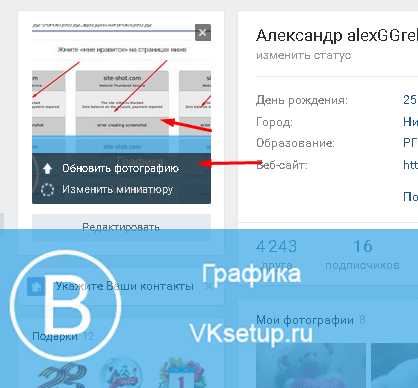
У вас откроется окно, в котором нужно нажать «Выбрать файл».
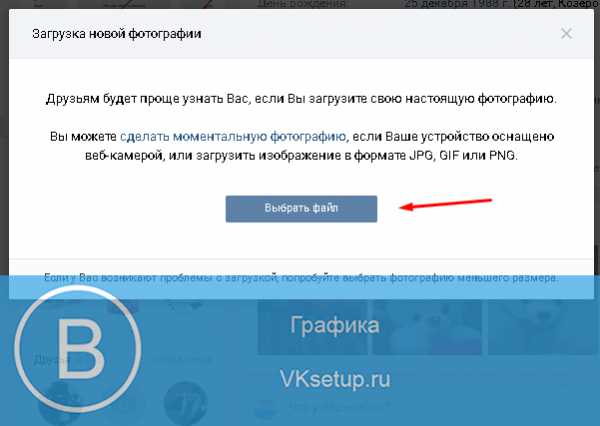
Теперь выберите нужное изображение на жестком диске вашего компьютера, и откройте его.
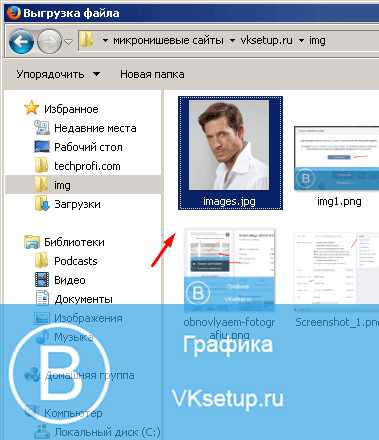
Оно будет добавлено в ВК. Теперь нам нужно выделить область на изображении, которую мы хотим использовать в качестве нашей фотографии. Сделайте это, и нажмите «Сохранить и продолжить».
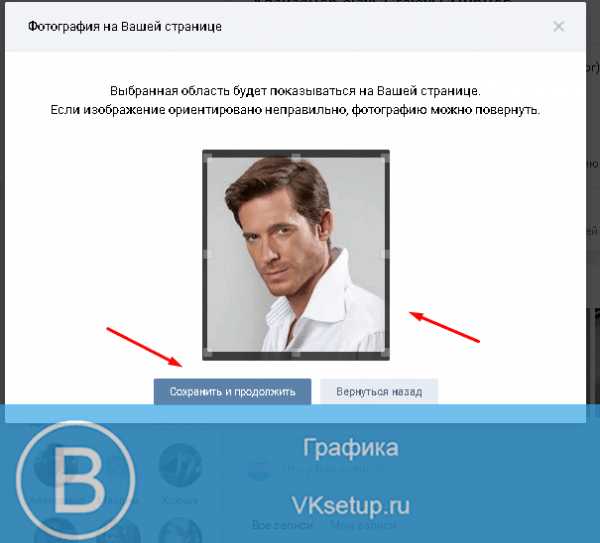
Дальше выбираем область для миниатюры. Когда закончите, нажмите «Сохранить изменения».
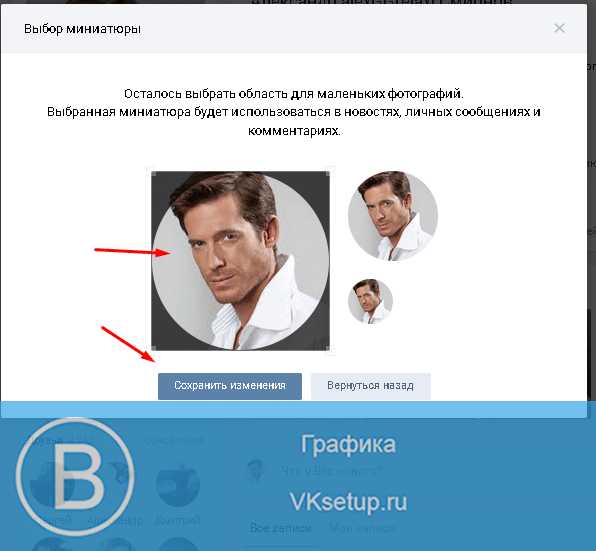
Фотография профиля будет установлена.
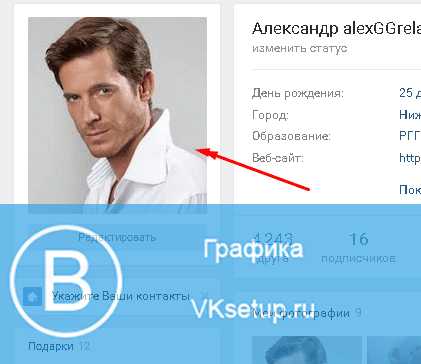
Используем загруженное фото
Найдите в своих фотографиях подходящее изображение, и откройте его. Нажмите на ссылку «Еще», в нижней части экрана. И теперь выберите пункт «Сделать фотографией профиля».
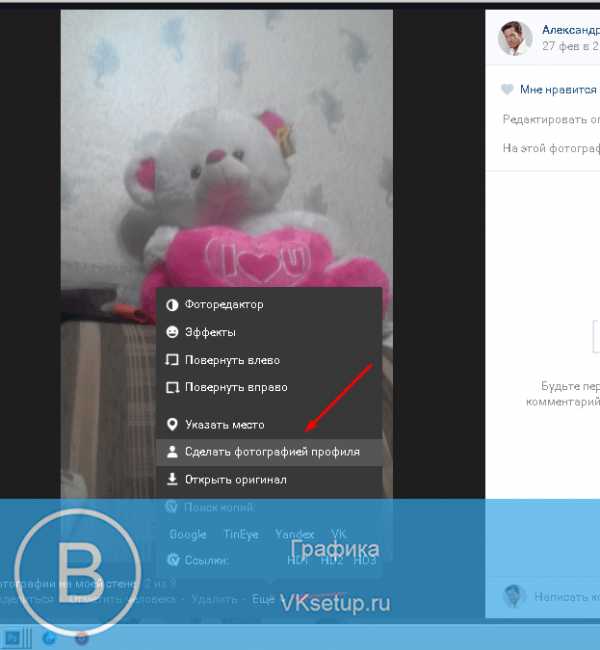
Теперь снова выбираем большую область, и область для миниатюр. Сохраняем изменения.
Видео урок: как сменить фото в ВК
Заключение
Читайте также:
Вы можете устанавливать любые изображения, в качестве фотографии вашего профиля. Главное, чтобы они были подходящего формата и размера.
Вопросы?
Вам помогла эта информация? Удалось решить возникший вопрос?
Понравилась статья? Пожалуйста, подпишитесь на нас Вконтакте!
Мой мир
Одноклассники
Google+
Загрузка…vksetup.ru
